Работа с заголовками новостей
Выше мы условились, что работу с новостями мы будем рассматривать в случае постоянного подключения к Интернету (On-line). Но иногда, особенно при работе на домашнем компьютере, постоянное нахождение в Интернете на протяжении долгого промежутка времени недопустимо. Тогда вы можете воспользоваться специализированной возможностью работы с заголовками новостей, в принципе аналогичной работе с заголовками сообщений Outlook. Для перехода в режим локальной работы и отключения от Интернета выполните следующую операцию.
Пример 12.15. Автономная работа с новостями.
- File › Work Offline
Итак, после начальной установки и скачивания 300 первых заголовков пользователь может, просмотрев их названия, уже в режиме локальной работы указать, какие действительно новости он хочет загрузить при следующее синхронизации новостных групп.
Пример 12.16. Указание для последующей загрузки.
- <Заголовок новости>
- Tools › Mark for Offline › Download Message Later
Если вы хотите загрузить не только новость, но и весь диалог, с ней связанный, выберите Download Conversation Later. Для отмены загрузки выделите новость и выберите Do Not Download Message.
Замечание
По умолчанию пользователь скачивает с сервера новостей только первые 300 заголовков. Для скачивания следующих 300 заголовков выберите команду Tools › Get Next 300 headers.
Изменение параметров по умолчанию происходит в диалоговом окне Настройка (Tools › Options Read News).
Совет
Помимо вышерассмотренного способа, можно прямо на панели отображения информации помечать интересующие вас новости для загрузки с сервера. Для этого достаточно щелкнуть кнопкой мыши в колонке Download, после чего рядом с новостью появится значок изогнутой стрелки, направленной вниз.
Более того, чтобы не выделять каждую новости отдельно, вы можете, выделив необходимые новости и удерживая нажатой клавишу CTRL, установить флажок загрузки для всех выделенных новостей сразу.
После установки флажков загрузки пользователь может скачать необходимые новости, вызвав синхронизацию новостной группы. При попытке синхронизации появится диалоговое окно Synchronized Newsgroup (рис. 12.12), если вы хотите получить только помеченные сообщения, снимите флажок Get the following items.

Рис. 12.12, а) Диалоговое окно Synchronized Newsgroup
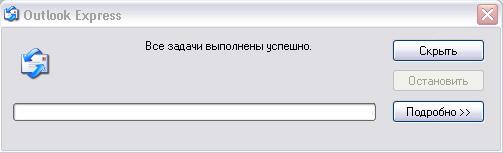
Рис. 12.12, б)
На этом, пожалуй, можно завершить описание работы с новостными группами. Но перед этим приведем небольшое замечание. Поскольку работа с новостями реализована в Outlook посредством обращения к Outlook Expres (которое является независимым приложением), то функции, связанных исключительно с работой в Outlook Express, здесь, к сожалению не рассматриваются. Но это не мешает вам разобраться в Outlook Express самостоятельно потому что большинство из них дублируют функции работы Outlook с электронной почтой, а параметры настроек идентичны параметрам Outlook.
— Регулярная проверка качества ссылок по более чем 100 показателям и ежедневный пересчет показателей качества проекта.
— Все известные форматы ссылок: арендные ссылки, вечные ссылки, публикации (упоминания, мнения, отзывы, статьи, пресс-релизы).
— SeoHammer покажет, где рост или падение, а также запросы, на которые нужно обратить внимание.
SeoHammer еще предоставляет технологию Буст, она ускоряет продвижение в десятки раз, а первые результаты появляются уже в течение первых 7 дней. Зарегистрироваться и Начать продвижение
Резюме
В этой главе мы постарались подробно рассказать о работе с новостным; группами. Вот перечень аспектов, рассмотренных выше:
- сервер новостей, его поиск и добавление к учетным записям;
- группа новостей, подписка, отписка, управление, синхронизация;
- новость, создание, отправка, ответ на новость, участие в диалоге;
- правила новостей и список блокирования;
- работа с заголовками новостей, флаг загрузки, работа в локальном режиме
